
- •Кафедра КиВт методические указания
- •1.1 Цель работы: Изучение методов создания функций пользователя в excel с использованием Visual Basic for Application (vba).
- •1.2 Теоретические сведения
- •1.3 Задание к работе
- •1.4 Методика выполнения задания
- •Содержание отчета
- •1.6 Задания для самостоятельной работы
- •2. Лабораторная работа № 2. Создание программ на vba с помощью макрорекордера
- •Теоретические сведения
- •Подготовка к записи макроса
- •Запись макроса, остановка записи.
- •Анализ процедуры.
- •Задание к работе.
- •Содержание отчета.
- •3. Лабораторная работа № 3. Интегрированная среда разработки (vba)
- •3.2 Краткие теоретические сведения
- •3.2.1 Общий вид интегрированной среды разработки на Visual Basic for Applications.
- •3.2.2 Панель элементов
- •3.2.3 Окно Project Explorer.
- •3.2.4 Окно Свойства (Properties)
- •3.2.5 Окно Просмотр объектов (Object Browser)
- •4. Лабораторная работа № 4. Программирование алгоритмов линейной структуры
- •4.2 Краткие теоретические сведения
- •4.2.1 Оператор присвоения
- •4.2.2 Функции преобразования форматов
- •4.2.3 Встроенные диалоговые окна
- •4.3 Задание к работе
- •4.4 Методика выполнения задания
- •4.5 Пример выполнения задания
- •Содержание отчета.
- •5. Лабораторная работа № 5. Программирование алгоритмов разветвляющейся структуры
- •5.2 Краткие теоретические сведения
- •5.3 Методика выполнения задания
- •5.4 Пример выполнения задания
- •Содержание отчета.
- •6. Лабораторная работа № 6. Программирование алгоритмов циклической структуры
- •6.2 Теоретические сведения.
- •Задание к работе.
- •Методика выполнения задания
- •Пример выполнения задания
- •Содержание отчета.
- •7. Лабораторная работа № 7. Обработка одномерных массивов
- •7.2 Теоретические сведения. Массивы
- •Динамические массивы
- •7.3 Задание к работе
- •7.4 Методика выполнения задания
- •7.5 Пример выполнения задания
- •7.6 Содержание отчета.
- •8. Лабораторная работа № 8. Обработка двумерных массивов (матриц)
- •8.2 Теоретические сведения.
- •8.3 Задание к работе.
- •8.4 Методика выполнения задания
- •8.5 Пример выполнения задания
- •8.6 Содержание отчета.
- •9. Лабораторная работа № 9. Программирование алгоритмов циклической структуры c использованием оператора цикла do
- •9.1 Цель работы: изучение методов алгоритмизации и программирования алгоритмов циклической структуры c использованием оператора цикла do
- •9.2 Теоретические сведения.
- •9.3 Задание к работе.
- •9.4 Методика выполнения задания
- •9.5 Пример выполнения задания
- •9.6 Содержание отчета.
3.2.2 Панель элементов
Панель элементов приведена на рисунке 3.2. на ней представлены кнопки, обозначающие различные элементы управления, используемые при конструировании форм. По умолчанию на панели элементов располагаются только стандартные элементы управления такие как: Надпись, Текстовое поле, Поле со списком, Флажок, Переключатель и т.п. Все элементы управления будут подробно рассмотрены в лабораторной работе №8.
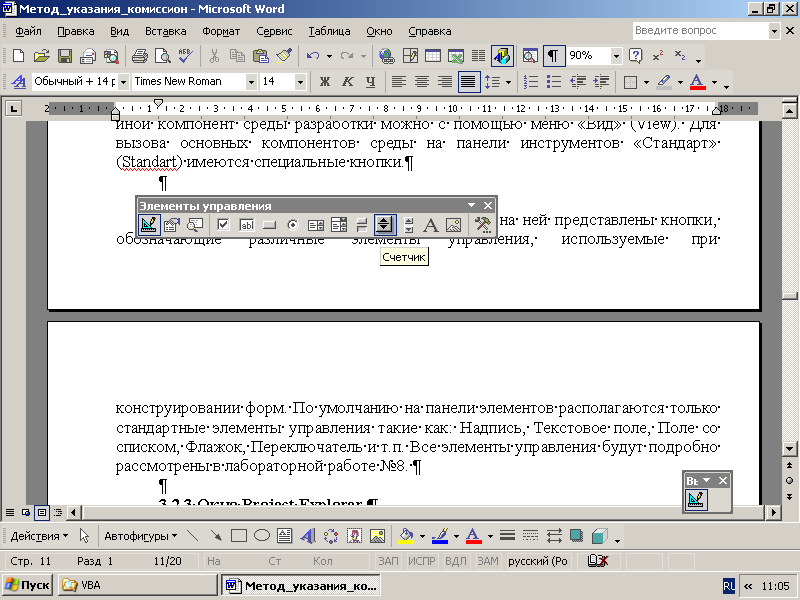
Рис. 3.2 Панель элементов
3.2.3 Окно Project Explorer.
Прежде чем говорить об окне проекта, сначала определим, что такое проект. Под проектом в редакторе VBA понимается набор всех программных модулей, связанных с документом MS Office. Обратим внимание, что под документом понимаем не только документ MS Word, но и рабочую книгу MS Excell, и базу данных MS Access, и презентацию MS Power Point.
Проект может включать модули с процедурами обработки событий объектов, приложения, стандартные модули с пользовательскими процедурами, модули классов и ссылки на другие проекты, позволяющие использовать их процедуры и данные.
Окно Проект (рисунок 3.3) предназначено для быстрого получения информации о различных составляющих проекта. Такими составляющими являются Формы, Модули, Ссылки.
С помощью окна проекта можно добавить или удалить какой-либо объект из проекта. Для добавления в проект модуля достаточно нажать правую кнопку мыши в окне проекта и выбрать в появляющемся контекстном меню команду «Вставить - Модули» (Insert - Module) или «Вставить - Модуль класса» (Insert – Class Module) соответственно для добавления стандартного модуля или модуля класса.
Окно проекта можно использовать также для быстрой навигации по формам проекта и программному коду. Для этого необходимо выбрать в контекстном меню соответственно команды «Объект» (View Object) или «Программа» (View Code).
Рис. 3.3 Окно Проект
3.2.4 Окно Свойства (Properties)
Список свойств выделенного объекта выводится в окне «Свойства» (Properties), изображенном на рисунке 3.4. Для того чтобы выделить объект, необходимо с помощью окна проекта выбрать форму и перейти в режим конструктора, используя команду «View Object».
В качестве примера на рисунке 3.4 приведены свойства элемента управления «Поле» (Textbox). Свойства объекта можно упорядочить в алфавитном порядке «По алфавиту» (Alphabetic) или по категориям «По категориям» (Cateqorized), выбрав соответствующую вкладку. Предусмотрена также возможность получения быстрой справки по какому-либо свойству объекта. Для этого достаточно установить курсор на нужное свойство и нажать клавишу F1.
Замечание. Если выделено несколько объектов, то в окне свойств выводятся только свойства, общие для всех выделенных объектов. В этом случае изменение какого-либо из общих свойств приведет к изменению аналогичных свойств всех выделенных объектов.
Рис. 3.4 Окно Свойства
3.2.5 Окно Просмотр объектов (Object Browser)
Окно «Просмотр объектов» (Object Browser) предназначено для просмотра объектов, доступных при создании программы. Хотя на самом деле в этом окне просматриваем не объекты, а структуру соответствующего класса объектов.
Окно просмотра объектов (рисунок 3.5) может использоваться для поиска или свойства объекта. Чтобы найти какое-либо свойство или метод, необходимо выполнить следующую последовательность действий:
Откройте в редакторе Visual Basic нужный модуль.
Нажмите на панели инструментов кнопку «Просмотр объектов» (Object Browser).
Используя раскрывающийся список «Проект/Библиотека» (Project/Library), расположенный в верхнем левом углу окна просмотра объектов, выберите нужную библиотеку.
Пометьте нужный объект в списке «Классы» (Classes).
Используя список «Компонент» (Members Of), выберите подходящий метод или свойство.
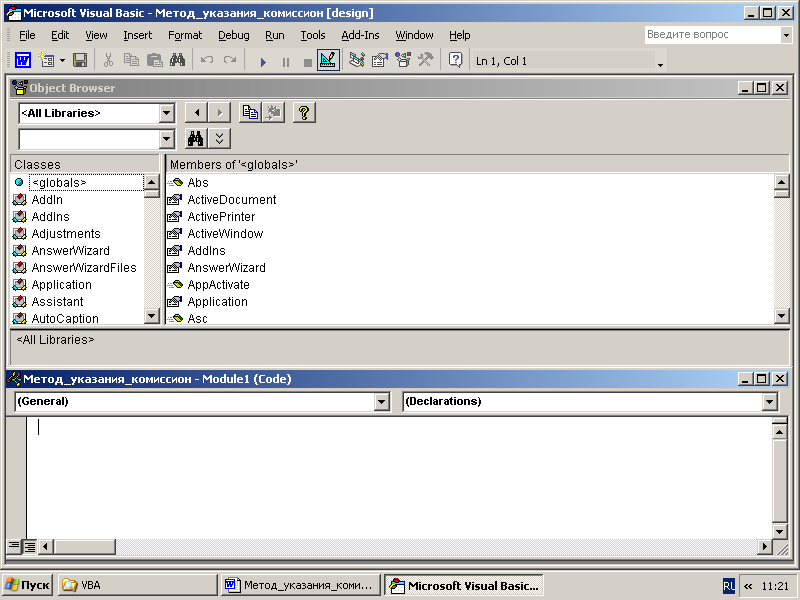
Рис.3.5 Окно Просмотр объектов
Для получения сведений о выбранном классе, методе, событии или свойстве нажмите кнопку «Справка» (Help) в окне «Просмотр объектов» (Object Browser).
